Créer une pop-up au clic sur une ressource de type calque
L'ajout d'une pop-up au clic sur un objet vous permet de personnaliser votre carte et de la rendre plus dynamique et interactive pour les utilisateurs.
🛠️ Format du GeoJSON
L'affichage d'une pop-up au clic nécessite l'import d'un fichier au format GeoJSON, dont la structure est la suivante :
json
{
"type": "Feature",
"properties": {
"Name": "bubule",
"description": "je décris mon objet",
"id": 1.0,
"template_data": { "description": "test"
}
}
}
💡 Astuce :
La clé template_data contiendra le contenu affiché dans la pop-up.
Il suffit d’ajouter cette propriété à un GeoJSON classique et de remplacer "test" par la description que vous souhaitez afficher pour chaque objet.
Vous pouvez aussi ajouter une autre clé que "description", par exemple “name”.
🗺️ Intégration dans Wemap Pro
☝️ Ajout du fichier GeoJSON
- Rendez-vous dans Wemap Pro.
- Créez une nouvelle ressource :
Créer > Ressources. - Renseignez le nom de la ressource et sélectionnez "Couche de données".
- Cliquez sur "Créer la ressource".
- Ajoutez votre fichier GeoJSON en cliquant sur "Importer depuis un fichier".

🧪 Personnalisation & Intégration
Personnalisez votre ressource à votre goût et pensez à vérifier qu’elle ne contient pas d’erreurs (noms, description, structure JSON...).
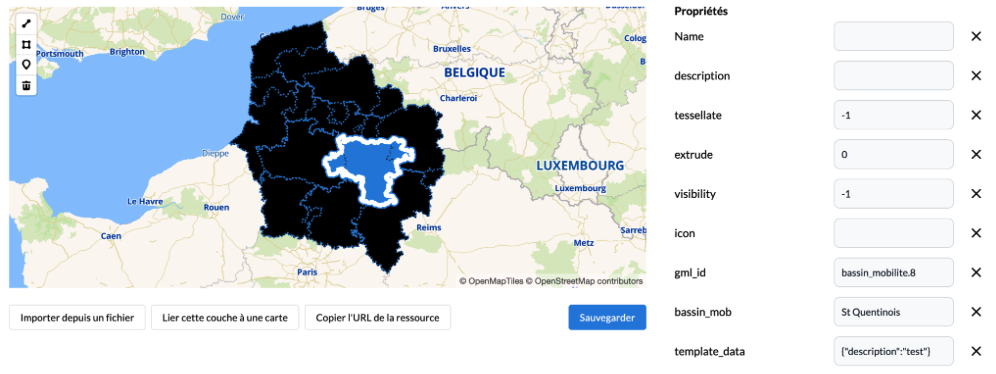
🗺️ Ajouter la ressource à une carte
Deux options s’offrent à vous :
- Créer une nouvelle carte →
Créer > Carte - Utiliser une carte existante →
Gérer > Carte
Depuis l’interface de la carte :
- Sélectionnez "Mise en forme", dans la barre latérale gauche.
- Cliquez sur "Gérez les calques".
- Choisissez "Ajouter depuis l’éditeur".
- Sélectionnez la ressource GeoJSON que vous avez créée, puis cliquez sur "Ajouter".

👍 Bonne pratique :
Une fois la ressource ajoutée à la carte, contactez-nous afin que nous puissions réaliser un paramétrage de la carte côté Wemap.
🎯 Déclencher l’action au clic
Dans les options du calque :
- Dans le champ "Action au clic" : sélectionnez "Pop-up".
- Cliquez sur "Sauvegarder", en haut à droite".

La description définie lors du paramétrage réalisée par nos équipes s’affichera automatiquement lors du clic sur l’objet.
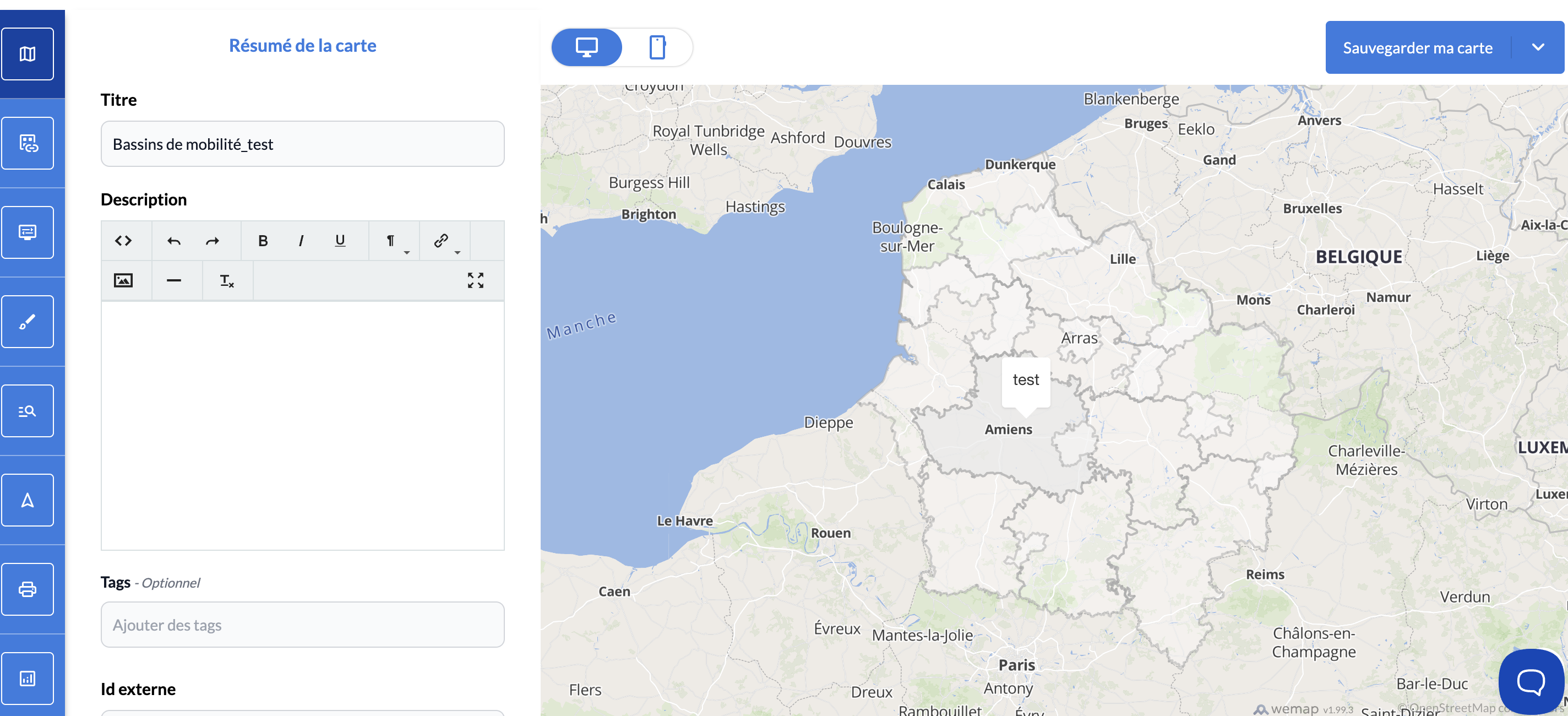
⚙️ Paramétrage du calque
Lors de la configuration de la carte dans Wemap Pro, vous pouvez initialiser et personnaliser le contenu de la pop-up directement via les paramètres du calque.
👍 Bonne pratique :
N’oubliez pas de sauvegarder vos actions 😉
